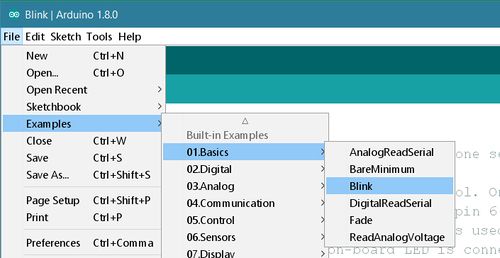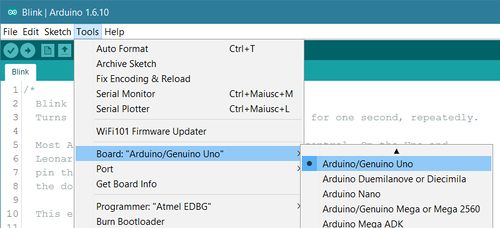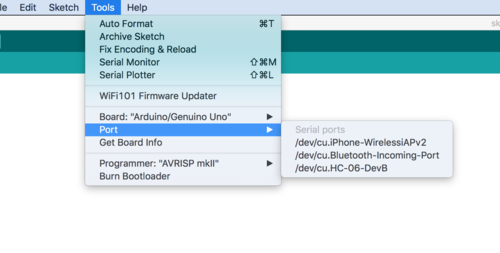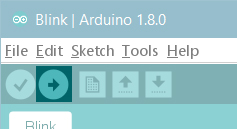Zelfrijdende auto: Difference between revisions
No edit summary |
|||
| Line 7: | Line 7: | ||
== Workshop manual == | == Workshop manual == | ||
=== | === Maak groepjes! === | ||
* | * Maak groepjes van 3-4 | ||
---- | ---- | ||
| Line 35: | Line 35: | ||
[[File:UNO_BoardType.jpg|500px|Select board]] | [[File:UNO_BoardType.jpg|500px|Select board]] | ||
Selecteer de "serial device" van | Selecteer de "serial device" van het board via Tools | Serial Port menu. Om te weten welke port je moet gebruiken kun je de board ontkoppelen en het menu opnieuw openen; de ingang die zou moeten verschijnen is Arduino or Genuino board. Verbind je Arduino opnieuw en selecteer deze ingang. | ||
[[File:Serial-port.png|500px|Select COM port]] | [[File:Serial-port.png|500px|Select COM port]] | ||
| Line 42: | Line 42: | ||
'''Upload het programma''' | '''Upload het programma''' | ||
Nu | Nu klick gewoon de "Upload" button. Wacht een aantal secondes. Je zou de RX en TX leds op het board moeten zien blinken. Indien de upload successvol was zie je het bericht: "Done uploading." in de status bar. | ||
| Line 56: | Line 56: | ||
[[File:UNADJUSTEDNONRAW_thumb_15da.jpg|500px|Motor shield]] | [[File:UNADJUSTEDNONRAW_thumb_15da.jpg|500px|Motor shield]] | ||
* '''Belangrijk!''' Verwijder | * '''Belangrijk!''' Verwijder het (groene) etiket gemarkeerd met PWR, naast de schroef terminal gemarkeerd met EXT_PWR | ||
* Verbind het shield met de Arduino | * Verbind het shield met de Arduino | ||
* Verbind motor shield en Arduino met de auto: Let op dat motor, stuur en batterij kabels cables verbonden zijn met de juiste uitgangen van het shield. | * Verbind motor shield en Arduino met de auto: Let op dat motor, stuur en batterij kabels cables verbonden zijn met de juiste uitgangen van het shield. | ||
[[File:Shield connections.JPG|500px| | [[File:Shield connections.JPG|500px|Verbind de motor]] | ||
<pre> | <pre> | ||
| Line 68: | Line 68: | ||
</pre> | </pre> | ||
* Plak een stuk tape op de onderkant van de Arduino om een kortsluiting te | * Plak een stuk tape op de onderkant van de Arduino om een kortsluiting te voorkomen | ||
* Leg de AA batterijen in de auto | * Leg de AA batterijen in de auto | ||
* Verbind 9 v batterij met Arduino | * Verbind 9 v batterij met Arduino. Verbind dan de batterij met het motor shield | ||
[[File:UNADJUSTEDNONRAW_thumb_15d4.jpg|500px|battery]] | [[File:UNADJUSTEDNONRAW_thumb_15d4.jpg|500px|battery]] | ||
| Line 83: | Line 83: | ||
* Er is voorbeld code voor deze workshop die je op Github kunt downloaden: [https://github.com/swummoq/H-D-Self-Driving-Toycar sample code] | * Er is voorbeld code voor deze workshop die je op Github kunt downloaden: [https://github.com/swummoq/H-D-Self-Driving-Toycar sample code] | ||
* Na de download van het zip bestand open SDC_1_motor_test.ino | * Na de download van het zip bestand open SDC_1_motor_test.ino | ||
* In Arduino ga naar "Menu" > "Sketch" > "Include library" > "Manage libraries" > en zoek naar "Adafruit Motor shield V1 firmware" en voeg toe add | * In Arduino op je computer ga naar "Menu" > "Sketch" > "Include library" > "Manage libraries" > en zoek naar "Adafruit Motor shield V1 firmware" en voeg toe add | ||
* Test of het Motor Shield het doet door de Serial Monitor te openen (loep boven rechts) | * Test of het Motor Shield het doet door de Serial Monitor te openen (loep boven rechts) | ||
* Test of de richting van het stuur werkt zoals verwacht | * Test of de richting van het stuur werkt zoals verwacht | ||
| Line 90: | Line 90: | ||
---- | ---- | ||
=== | === Verbind de lijn sensor === | ||
De lijn detection sensor module zend korte | De lijn detection sensor module zend korte impulsen van (onzichtbaar) infrarood licht en meet hoe veel licht terug komt. De output is een analog voltage die de Arduino kan gebruiken om de auto te sturen. | ||
[[File:UNADJUSTEDNONRAW_thumb_15d9.jpg|500px|line sensor]] | [[File:UNADJUSTEDNONRAW_thumb_15d9.jpg|500px|line sensor]] | ||
* Neem | * Neem de 3 kabels en verbind deze met de sensor. Let goed op de kleuren en de verbindingen (A0, GND, VCC). Het motor shield groepeerd de verbindingen voor de analoge pennen met verbindingen voor de GND en 5V pennen. We gebruiken deze ook om onze sensor te verbinden. De A0 pen vind jet naast de pen 9V. | ||
* Verbind de Arduino/Motorshield met de sensor | * Verbind de Arduino/Motorshield met de sensor | ||
| Line 120: | Line 120: | ||
=== Sensor testing === | === Sensor testing === | ||
* Test line sensor | * Test line sensor met het bestand SDC_2_line_sensor_test.ino | ||
* | * Volg instructies in het bestand om de laagste en hoogste waarden te vinden en de lijn van de vloer te onderscheiden. | ||
[[File:UNADJUSTEDNONRAW_thumb_15e2.jpg|500px|sensor testing]] | [[File:UNADJUSTEDNONRAW_thumb_15e2.jpg|500px|sensor testing]] | ||
| Line 128: | Line 128: | ||
---- | ---- | ||
=== Upload | === Upload de software === | ||
* Open | * Open en upload SDC_3_car_test.ino | ||
* | * Pas de waarden aan | ||
* Upload | * Upload de sofware op de Arduino | ||
=== | === Verbeter the software === | ||
* Test op de | * Test de sensor op de lijn en pas de waarden van tempo en sensor aan indien nodig. | ||
=== Tips === | === Tips === | ||
| Line 147: | Line 147: | ||
* Voeg ultrasonic sensor toe om botsingen te voorkomen | * Voeg ultrasonic sensor toe om botsingen te voorkomen | ||
* Voeg geluid toe | * Voeg geluid toe | ||
* De auto stuurt altijd rechts of links. Is er een mogelijkheid om rechdoor te gaan? | * De auto stuurt altijd rechts of links. Is er een mogelijkheid om rechdoor te gaan? | ||
== Externe links == | == Externe links == | ||
Revision as of 22:36, 6 February 2018
Workshop manual
Maak groepjes!
- Maak groepjes van 3-4
Haal de auto uit elkaar
- Verwijder alle schroeven en verwijder de buitenkant van de auto.
- Snijd alle kabels van de PCB af. Let op: Snijd zo dicht bij de PCB als mogelijk. Controleer of de power schakelaar nog werkt en uitgeschakeld staat.
Test de Arduino en de Arduino software
Installeer Arduino Software
Open je eerste Arduino sketch
Open de LED blink voorbeeld sketch: File > Examples >01.Basics > Blink.
Selecteer je board type en port
Selecteer de ingang die bij je Arduino board past.
Selecteer de "serial device" van het board via Tools | Serial Port menu. Om te weten welke port je moet gebruiken kun je de board ontkoppelen en het menu opnieuw openen; de ingang die zou moeten verschijnen is Arduino or Genuino board. Verbind je Arduino opnieuw en selecteer deze ingang.
Upload het programma
Nu klick gewoon de "Upload" button. Wacht een aantal secondes. Je zou de RX en TX leds op het board moeten zien blinken. Indien de upload successvol was zie je het bericht: "Done uploading." in de status bar.
Na een aantal secondes zou je de pin 13 (L) LED op het board moeten zien blinken (in oranje). Als dit het geval is: Gefeliciteerd! Je Arduino is klaar voor de volgende stappen!
Verbind de Motor Driver
De Motor Driver of Arduino Motor Shield maakt het mogelijk om de motor richting en tempo met een Arduino te controleren.
- Belangrijk! Verwijder het (groene) etiket gemarkeerd met PWR, naast de schroef terminal gemarkeerd met EXT_PWR
- Verbind het shield met de Arduino
- Verbind motor shield en Arduino met de auto: Let op dat motor, stuur en batterij kabels cables verbonden zijn met de juiste uitgangen van het shield.
Steering motor -> Shield M1 Driving motor -> Shield M4 Car battery wires -> Shield EXT_PWR
- Plak een stuk tape op de onderkant van de Arduino om een kortsluiting te voorkomen
- Leg de AA batterijen in de auto
- Verbind 9 v batterij met Arduino. Verbind dan de batterij met het motor shield
Motor test via serial verbinding
- Verbind Arduino met je computer
- Er is voorbeld code voor deze workshop die je op Github kunt downloaden: sample code
- Na de download van het zip bestand open SDC_1_motor_test.ino
- In Arduino op je computer ga naar "Menu" > "Sketch" > "Include library" > "Manage libraries" > en zoek naar "Adafruit Motor shield V1 firmware" en voeg toe add
- Test of het Motor Shield het doet door de Serial Monitor te openen (loep boven rechts)
- Test of de richting van het stuur werkt zoals verwacht
- Verander de kabels op het Motor Shield indien nodig
Verbind de lijn sensor
De lijn detection sensor module zend korte impulsen van (onzichtbaar) infrarood licht en meet hoe veel licht terug komt. De output is een analog voltage die de Arduino kan gebruiken om de auto te sturen.
- Neem de 3 kabels en verbind deze met de sensor. Let goed op de kleuren en de verbindingen (A0, GND, VCC). Het motor shield groepeerd de verbindingen voor de analoge pennen met verbindingen voor de GND en 5V pennen. We gebruiken deze ook om onze sensor te verbinden. De A0 pen vind jet naast de pen 9V.
- Verbind de Arduino/Motorshield met de sensor
Module -> Arduino - - - - - - - - - - - VCC -> 5V GND -> GND A0 -> A0
- Verbind de lijn sensor analog output met A0.
Module -> Arduino - - - - - - - - - - - GND -> GND VCC -> 5V
Sensor testing
- Test line sensor met het bestand SDC_2_line_sensor_test.ino
- Volg instructies in het bestand om de laagste en hoogste waarden te vinden en de lijn van de vloer te onderscheiden.
Upload de software
- Open en upload SDC_3_car_test.ino
- Pas de waarden aan
- Upload de sofware op de Arduino
Verbeter the software
- Test de sensor op de lijn en pas de waarden van tempo en sensor aan indien nodig.
Tips
- Het helpt om de V9 batterij te verwijderen als je het programma upload op de Arduino
- Let erop dat de sensor dicht bij de grond is
Ideeën:
- Voeg ultrasonic sensor toe om botsingen te voorkomen
- Voeg geluid toe
- De auto stuurt altijd rechts of links. Is er een mogelijkheid om rechdoor te gaan?
Externe links
- HC-SR04 ultrasonic sensor library. https://bitbucket.org/teckel12/arduino-new-ping/downloads
- L293D https://github.com/sudar/DCMotorBot
Modules in gebruik: